我们常见的电视或者电影的结尾就是画面上直接滚动很多结束鸣谢内容或者是演员列表字幕;还有一种形式是呈现一个黑色的背景,然后一个小的框中播放前面的视频片段,旁边滚动字幕。同时,我们日常生活中一些视频里面也需要滚动字幕,那么这种滚动字幕怎么做呢?本文将为您介绍如何利用万兴喵影实现这种特效。
Step1添加文字效果
您可以使用万兴喵影中预置的文字模板轻松地为视频添加文字效果。双击您感兴趣的标题,可以在预览窗口中查看效果,从媒体库中将标题拖放到时间轴即可完成添加。 您也可以右键单击所需的标题,选择“应用”将其添加到时间轴。
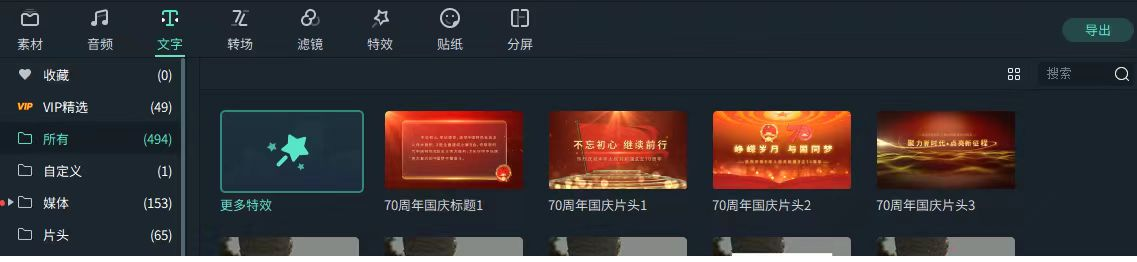
Step2编辑文字效果
文字效果的默认持续时间为5秒,可以在时间轴中拖动边缘来调整时长,也可以单击时间轴中的文字素材,单击工具栏中的“时长”图标来调整效果持续时间。如果要更改所有效果的默认时长,可以点击“文件”>“首选项”>“编辑”>“默认时长”。要编辑文字效果,可以在时间轴中双击打开“文本”编辑面板来调整文本的样式(字体,大小,颜色,对齐方式等)和动画效果。
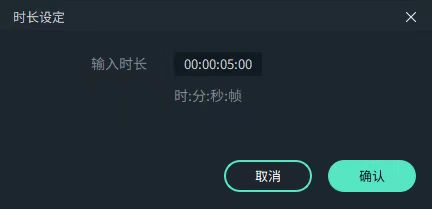
Step3更改文本效果样式(字体,大小,颜色等)
在“预设”样式中,您可以更改文本的字体,输入文字以及调整其他设置。万兴喵影会自动识别电脑上安装的字体,包括您从网站上下载的字体。在万兴喵影打开状态下安装新字体,则需要关闭并重新启动万兴喵影才能看到该字体。除了选择字体外,您还可以将标题设置为粗体,斜体,添加边框或阴影效果,以及调整文本位置和对齐方式。
Step4直接滚动字幕效果
在万兴喵影中导入视频,编辑好视频之后,选择文字,在左侧的文字模板列表中选择一个简单的文字模板,然后拖拽到视频的上方完成应用,双击字幕模板,可更改文字内容,输入结尾想要呈现的内容,点击【动画】,选择【向上滚动】动画效果,即可呈现字幕在画面上滚动的结尾效果。
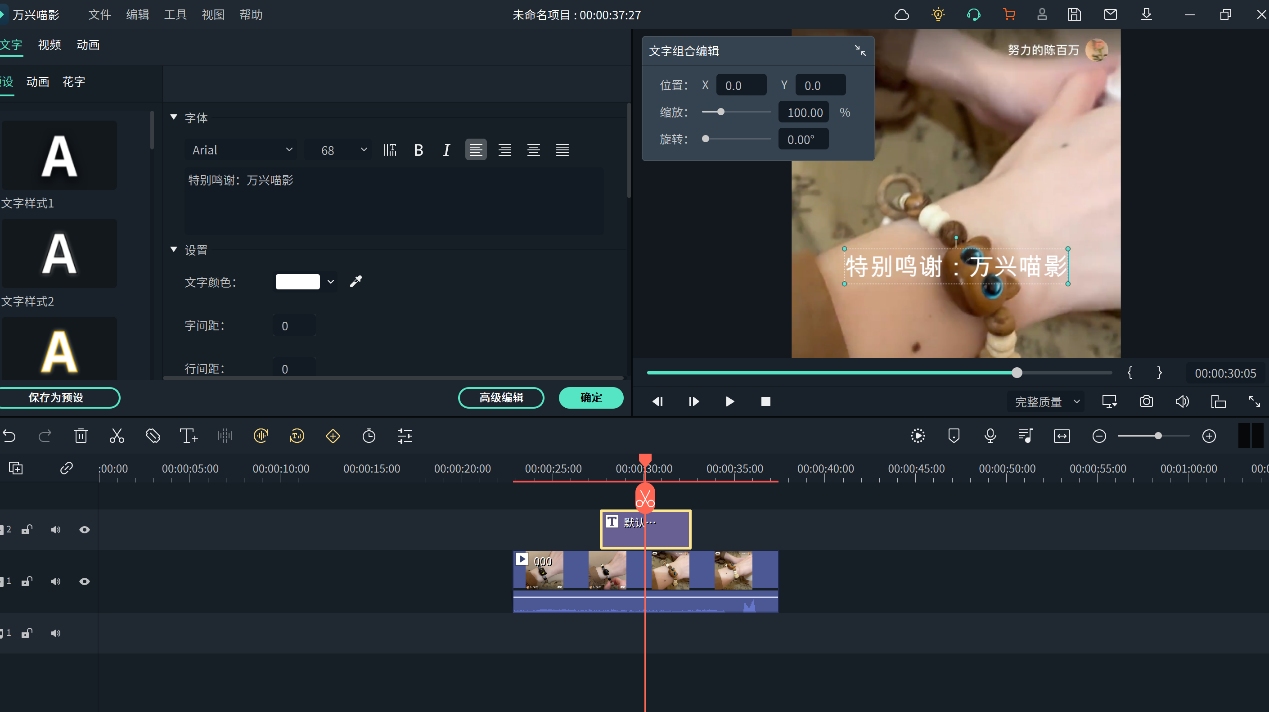
除此之外,我们还可以直接应用软件中自带的片尾模板,或者通过在万兴喵影商城下载结尾字幕效果,然后直接拖拽到视频上方完应用,双击模板进行内容编辑,这种方式会更为简单,因为模板是标准的电影式样效果,排版和动画都是已经设置好了的。
素材下载路径:可以在软件中右上角直接点开【商城】或者在万兴喵影官网上下载特效模板,这些模板下载好了之后会自动安装在软件中。
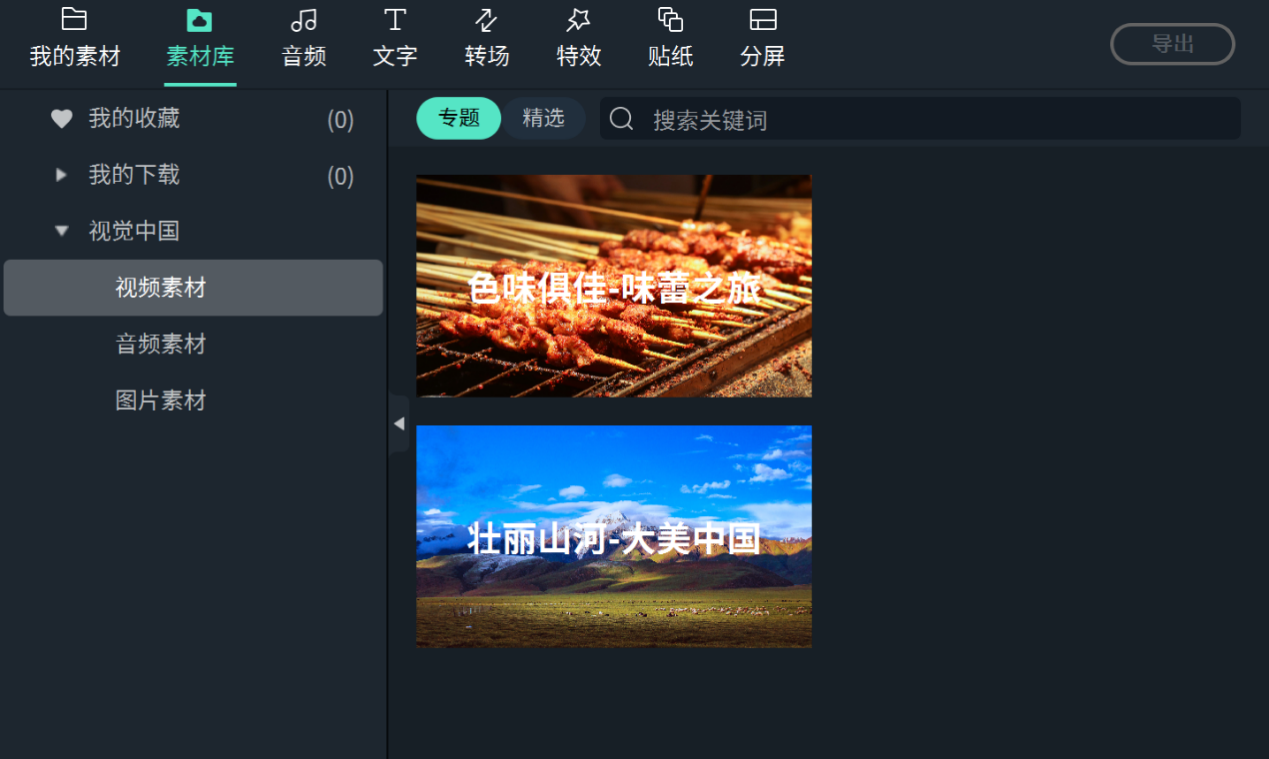
Step5缩放式片尾式样结尾
这种效果是首先需要对结尾的片段进行排版;首先我们选中视频,视频周围出现虚线的时候进入编辑模式,将视频进行缩放。然后选择【文字】-【片尾】模板,直接将模板拖到剪辑区,选中模板,可以自由调整模板的位置,让整个画面看起来更加协调,双击文字,可以对内容进行编辑。这里的字幕样式和动画一般都是设置好的,不用手动编辑,操作方便。
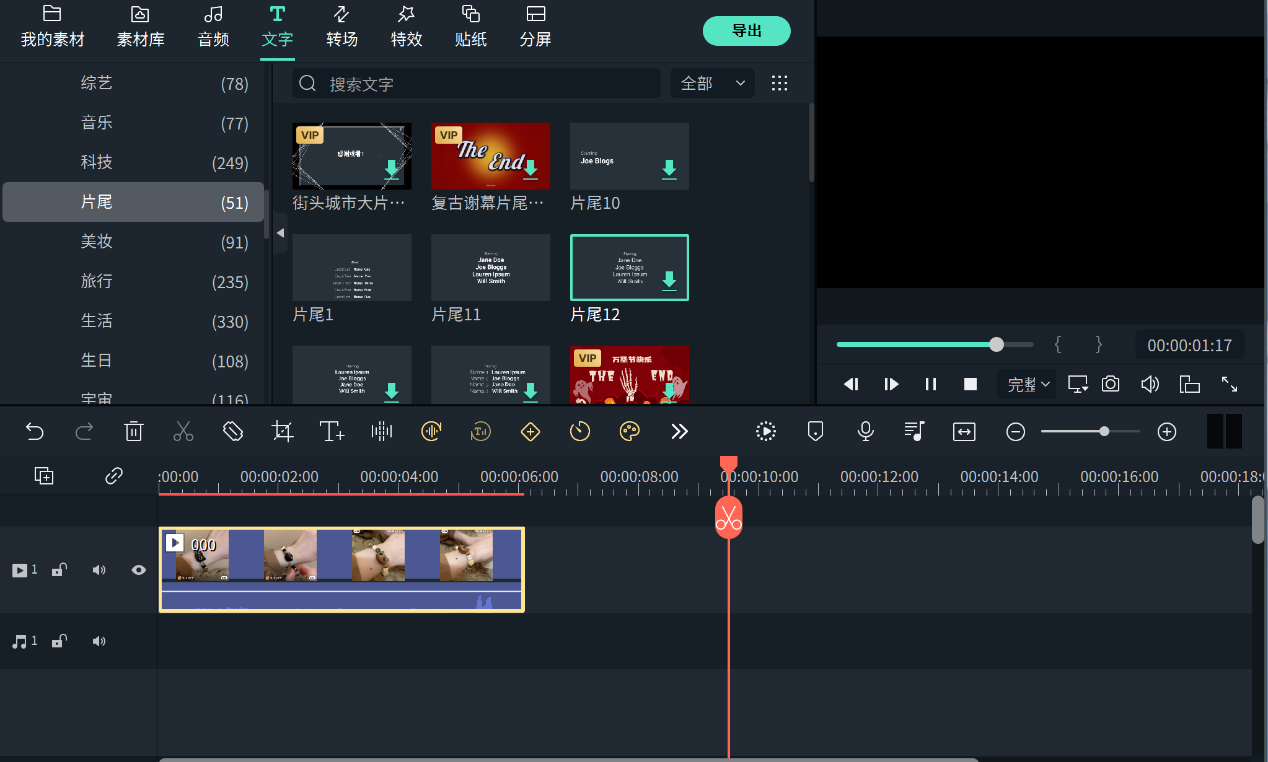
完成制作后,您可以将这份自己做的具有独特开场结尾文字特效的视频发布在社交媒体,或者分享给其他人,自己创作的过程是一种快乐,同时让别人欣赏自己的劳动成果也是一种快乐。在自己的vlog或者其他视频里,加上结尾文字特效是一种富有创意的表现形式,这种表现形式在过去可能令人无法想象,但在如今这个科技发达的时代,我们可以利用各种新兴软件轻松做到。比如说利用万兴喵影强大的工具和功能,充分利用其中的特效库和参数调整功能,同时也可以为自己的视频配上适合的音乐,使得视频更加吸人眼球。总之,让结尾文字特效闪耀您的视频。








